运行引擎需要 Dx11 功能级别 10.0:已修复
已发表: 2024-01-06每当您尝试运行您喜爱的游戏时,是否会出现问题消息“运行引擎需要 DX11 功能级别 10.0”? 如果是这样,这可能就是不稳定的根源。 因此,程序或游戏无法使用 Direct3D 硬件功能级别 10.0,如错误中所述。 这种情况到什么程度呢?
这可能是由于多种问题造成的,包括图形处理单元 (GPU) 不是最新的、游戏未使用专用 GPU、GPU 不满足游戏的要求或 GPU 不支持功能级别 10.0 。
如果您由于此问题而无法玩您喜欢的游戏,您可以尝试以下一些可能的解决方案。
如何修复运行引擎需要 Dx11 功能级别 10.0
以下是一些经过尝试和测试的解决方法,您可以使用它们来修复在 Windows 10、11 上运行引擎需要 Dx11 功能级别 10.0 的错误。
解决方案 1:更新显卡驱动程序
如果您使用过时的图形驱动程序,游戏可能无法达到游戏正常运行所需的功能级别。 在尝试任何其他解决方案之前,您还需要更新图形驱动程序。 这将帮助您解决 DX11 功能级别 10.0 问题。
如果您想更新计算机上的显卡驱动程序,可以从制造商的网站下载驱动程序,然后手动将其安装到计算机上。 或者,如果您没有时间、耐心或不时手动更新驱动程序所需的计算机技能,您可以使用 Win Riser Driver Updater 自动更新驱动程序。
Win Riser 将自动识别您的计算机系统并为其找到合适的驱动程序。 使用Win Riser Driver Updater时,您不需要了解您的计算机正在使用的具体操作系统,您不必冒险下载和安装不正确的驱动程序,也不必担心关于安装时出错的问题。
Win Riser 有两个版本:免费版本和付费版本。 两个版本都允许您自动更新驱动程序。 但是,专业版只需点击两次,并且提供完整的支持以及有限期限的退款保证。 现在,请查看以下使用 Win Riser Driver Updater 更新显卡驱动程序的步骤:
- 首先,从下面提供的按钮下载并安装 Win Riser。
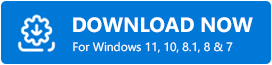
- 成功安装后,在您的电脑上运行它并等待驱动程序更新实用程序扫描您的系统是否有问题或过时的驱动程序。
- 扫描后,检查扫描结果并单击“立即修复问题”按钮。 这将一键安装所有可用的驱动程序,包括图形驱动程序。
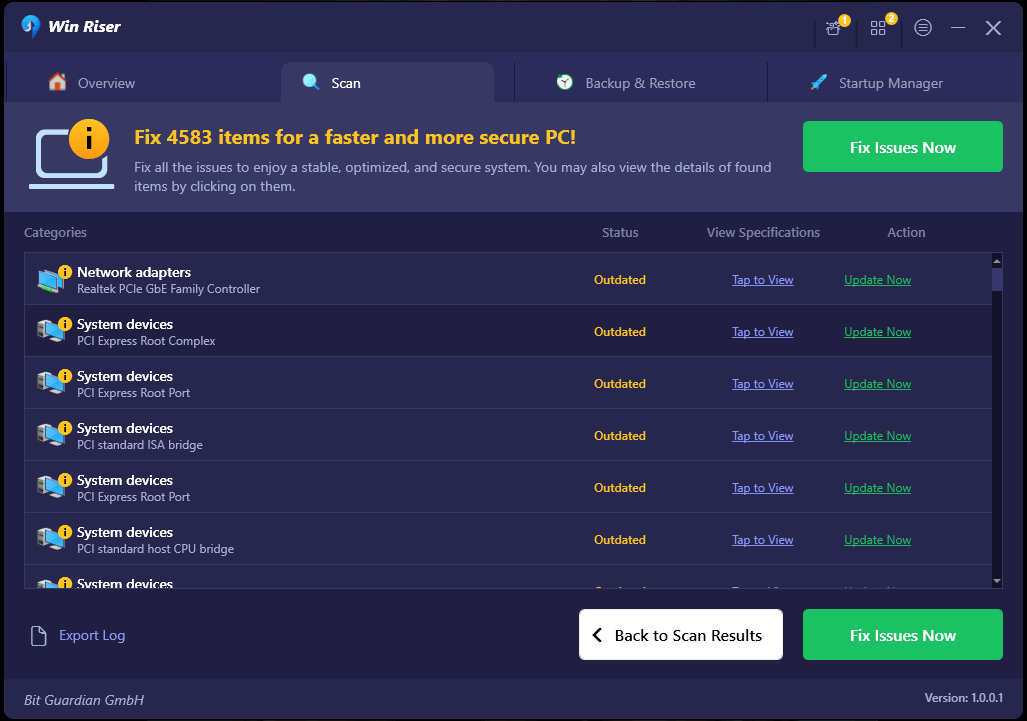
- 最后,重新启动计算机以应用新的驱动程序。
现在,尝试测试该问题。 如果需要 Dx11 功能级别 10.0 才能运行引擎错误仍然存在,则继续执行下一个方法。
另请阅读:[已修复] DirectX 遇到不可恢复的错误

解决方案 2:安装最新补丁
重新启动计算机和游戏绝不是一个坏主意,因为很多时候,重新启动可能会解决各种技术问题。 在许多情况下,这足以解决问题。
视频游戏制造商总是发布补丁以增强他们的游戏并解决可能出现的任何问题。 因此,您应该使用 Steam 或访问官方网站检查游戏的更新。 安装最新的补丁将确保它始终是最新的。 这有可能解决一些困难,例如 DX11 功能级别 10.0 错误,这是运行引擎所必需的。
解决方案 3:检查系统更新
为了确保您的计算机运行最新版本的 Windows,您一定要检查更新并安装它们。 这将帮助您修复在 Windows 10、11 上运行引擎需要 dx11 功能级别 10.0 的错误。具体操作方法如下:
- 在键盘上,同时按下Windows + I键可打开 Windows 设置菜单。
- 然后,单击“更新和安全”选项继续。
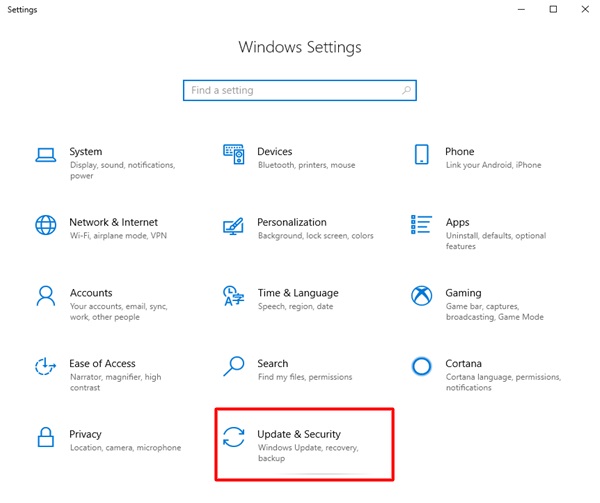
- 在左侧菜单窗格中,确保选择“Windows 更新”。
- 最后,单击“检查更新” 。
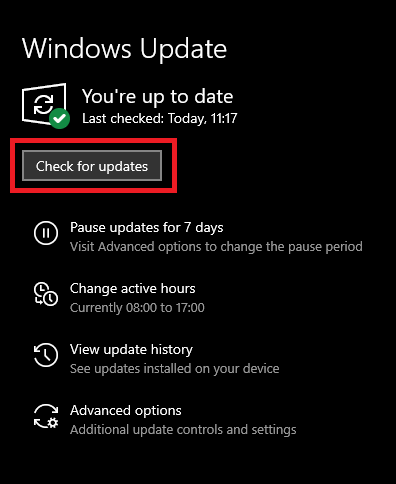
现在,上述过程将自动下载并安装您电脑上的所有待处理更新。 要应用新的更改,您可以重新启动计算机。 然后,在完成 Windows 升级后启动游戏,看看问题是否已得到解决。
另请阅读:适用于 Windows 11、10、8、7 的 DirectX 12 下载 [免费下载]
解决方案 4:确保您使用的是最新的 DirectX 版本
当最新的 DirectX 运行时环境可用时,Windows 可能无法安装; 尽管如此,在某些情况下它无法安装更新。 因此,您必须检查您的设备是否使用最新版本的 DirectX。 为此,请按照下列步骤操作:
- 按Win + R启动“运行”对话框。
- 输入“ dxdiag ”,然后按 Enter 键。
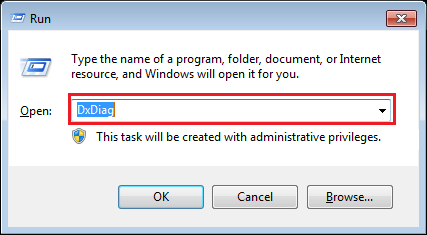
- 在DirectX 诊断工具中,选择“系统”选项卡以开始该过程。
- 确保您了解“系统信息”面板中显示的 DirectX 版本。
DirectX 12 是 DirectX 运行时环境的最新版本。 如果您看到 DirectX 版本旁边提到了相同的版本,则表明您的设备正在运行最新版本的 DirectX。
但是,如果它显示的是早期版本,则您可能已暂时停止系统更新。 因此,您应该监控 Windows 操作系统的更新并下载任何尚未完成的补丁。
最后的话
使用以下任一解决方案肯定可以帮助您修复在 Windows PC 上运行引擎需要 Dx11 功能级别 10.0 的错误。 如果您的图形处理单元 (GPU) 能够满足游戏的要求并支持功能级别 10.0,但似乎没有任何功能,建议让专家检查您的 GPU,以排除任何可能影响的物理故障它。
另请阅读:如何修复 FFXIV 致命 DirectX 错误
希望本文中分享的信息可以帮助您解决 Dx11 功能级别 10.0 问题。 请随时在下面的评论部分提出您的疑问、疑问或进一步的建议。 如需更多技术信息,您可以在社交媒体上关注我们并订阅我们的时事通讯。
